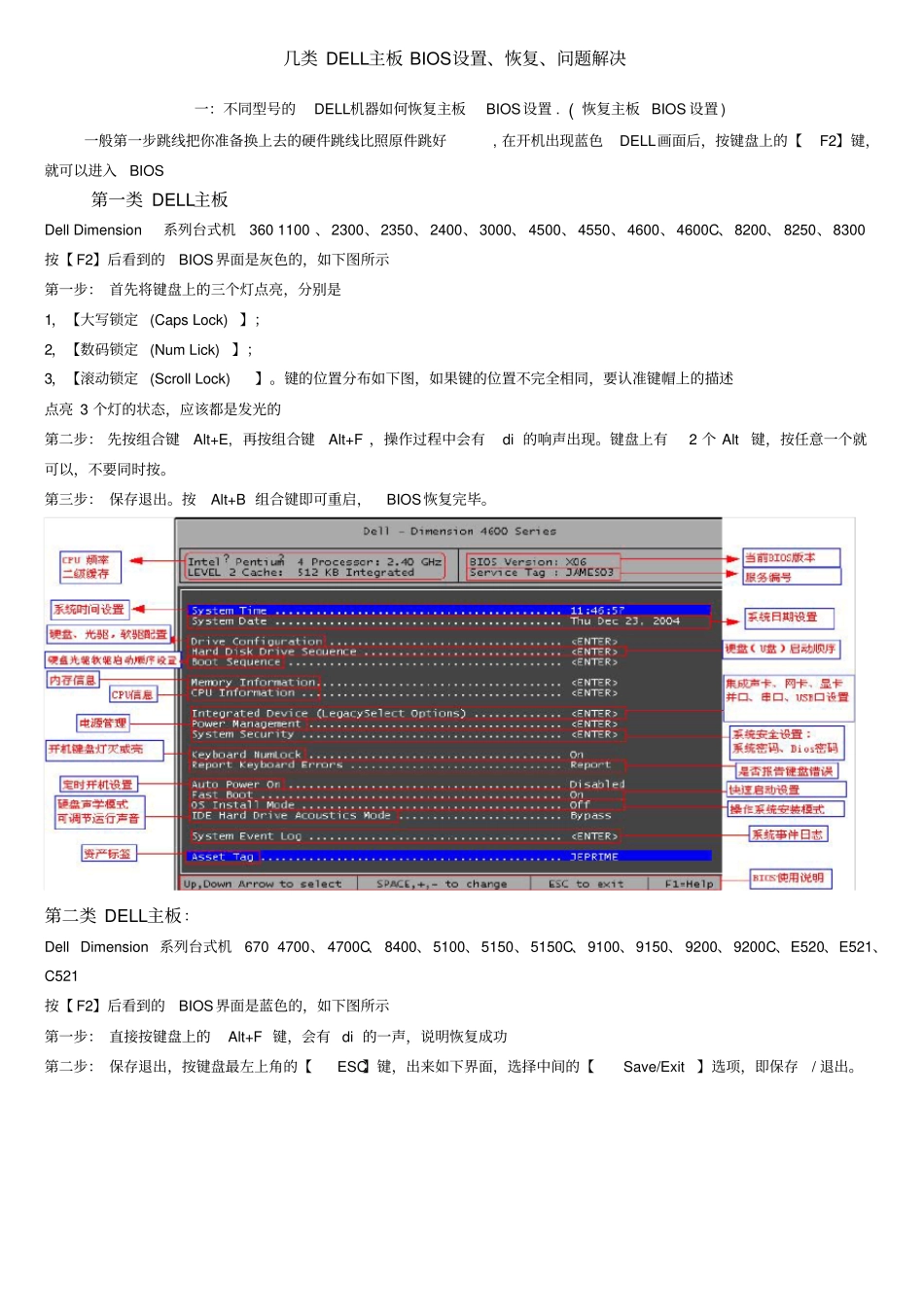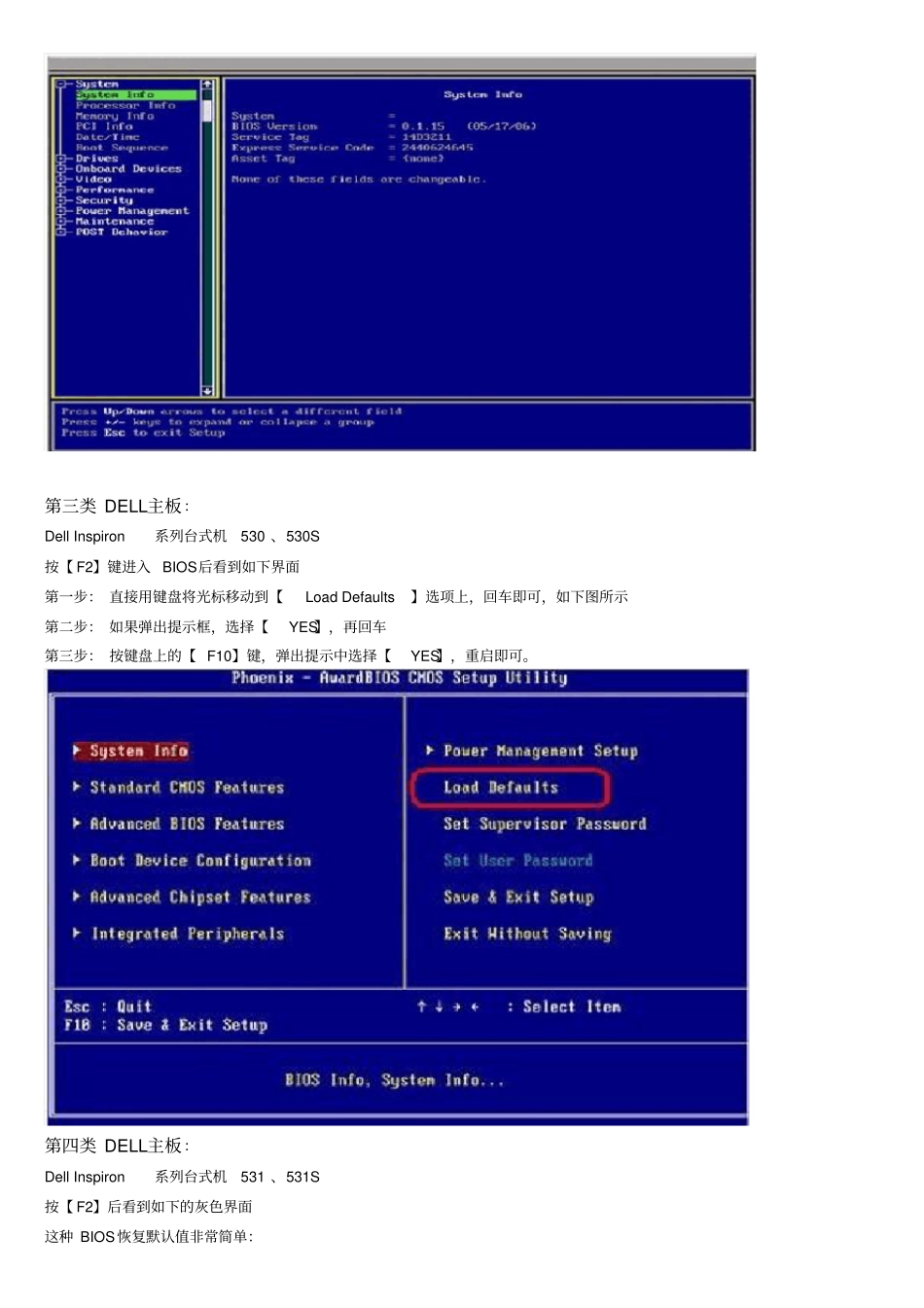几类 DELL主板 BIOS设置、恢复、问题解决一:不同型号的DELL机器如何恢复主板BIOS设置 . ( 恢复主板 BIOS 设置 )一般第一步跳线把你准备换上去的硬件跳线比照原件跳好, 在开机出现蓝色DELL画面后,按键盘上的【F2】键,就可以进入BIOS第一类 DELL主板Dell Dimension系列台式机360 1100 、2300、2350、2400、3000、 4500、4550、4600、4600C、8200、 8250、8300按【 F2】后看到的BIOS界面是灰色的,如下图所示第一步: 首先将键盘上的三个灯点亮,分别是1,【大写锁定 (Caps Lock)】;2,【数码锁定 (Num Lick)】;3,【滚动锁定 (Scroll Lock)】。键的位置分布如下图,如果键的位置不完全相同,要认准键帽上的描述点亮 3 个灯的状态,应该都是发光的第二步: 先按组合键Alt+E, 再按组合键Alt+F ,操作过程中会有di 的响声出现。键盘上有2 个 Alt键,按任意一个就可以,不要同时按。第三步: 保存退出。按Alt+B 组合键即可重启,BIOS恢复完毕。第二类 DELL主板:Dell Dimension 系列台式机 670 4700、 4700C、 8400、5100、5150、5150C、9100、9150、 9200、9200C、E520、E521、C521 按【 F2】后看到的BIOS界面是蓝色的,如下图所示第一步: 直接按键盘上的Alt+F 键,会有 di 的一声,说明恢复成功第二步: 保存退出,按键盘最左上角的【ESC】键,出来如下界面,选择中间的【Save/Exit】选项,即保存/ 退出。第三类 DELL主板:Dell Inspiron系列台式机 530 、530S 按【 F2】键进入 BIOS后看到如下界面第一步: 直接用键盘将光标移动到【Load Defaults】选项上,回车即可,如下图所示第二步: 如果弹出提示框,选择【YES】,再回车第三步: 按键盘上的【 F10】键,弹出提示中选择【YES】,重启即可。第四类 DELL主板:Dell Inspiron系列台式机 531 、531S 按【 F2】后看到如下的灰色界面这种 BIOS恢复默认值非常简单:第一步 :按【 F9】键,恢复默认值,如果有弹出提示,选择【YES】第二步: 按【 F10】键保存退出。如果出现提示,同样选择【YES】,重启即可---------------------------- 二:不同型号的DELL主板 BIOS设置 . 图解第一类 DELL主板当电脑无法检测到硬盘,光盘,软驱,声卡,显卡,或者不小心更改了某些BIOS 设置又不知道如何修改的时候,可以按照下面的方法清除NVRAM ,恢复 BIOS 设置为默认值,据说这个设置是DELL 工程师的万用法宝o(^-^)o 1、...